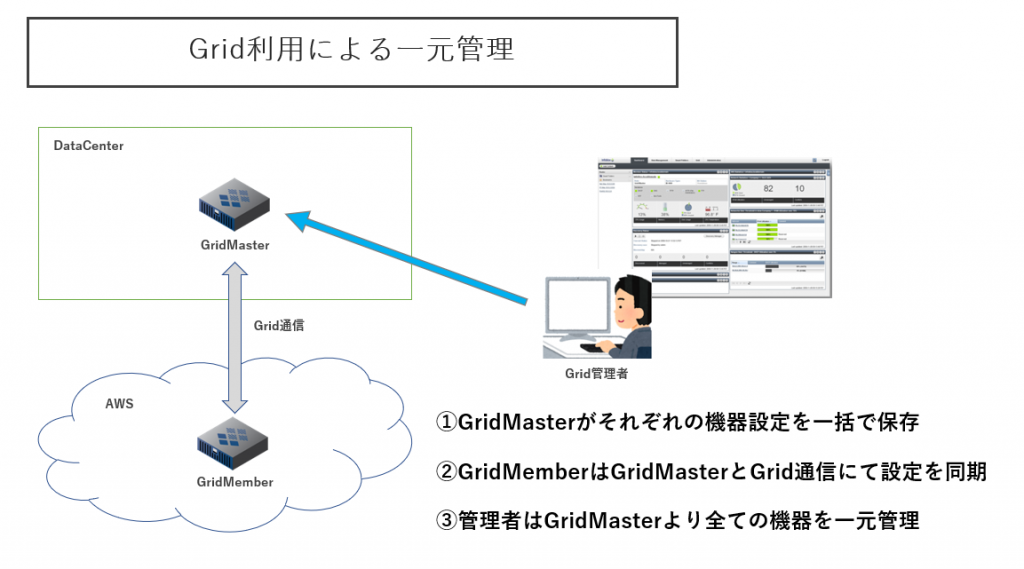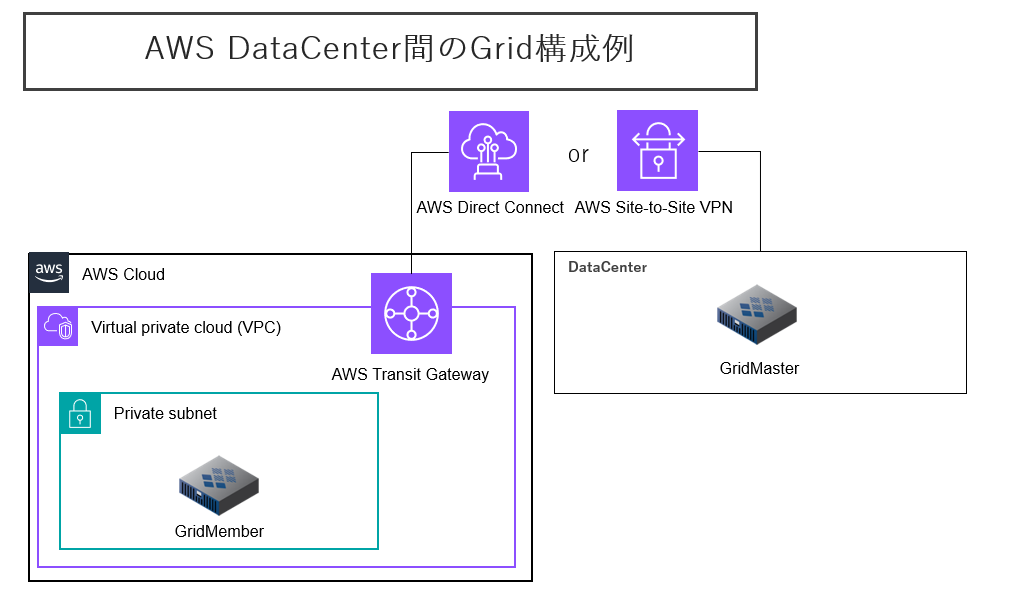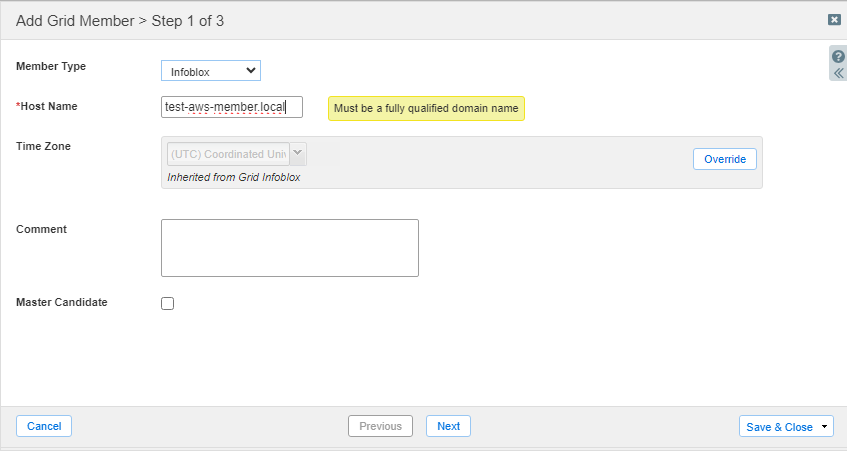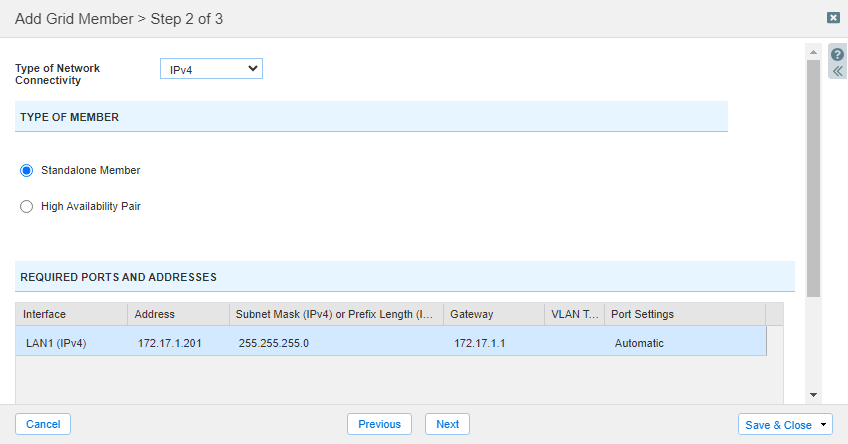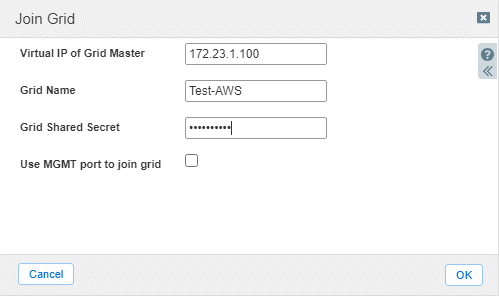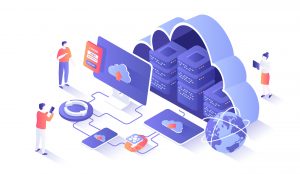【Infoblox】AWSとオンプレ環境間の接続と設定の一元管理
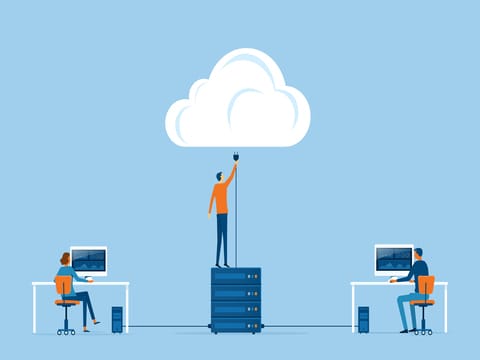
Infoblox社が提供するAWS版のvNIOSとDataCenterに設置されているGridMasterを接続する場合の構成とGridによる一元管理の紹介。
こんにちは。
東京エレクトロンデバイスエンジニアのムラタです。
前回までの内容ではAWS,Azure環境でのvNIOSのデプロイ方法についてご説明をしました。
AWS版 Infoblox(vNIOS)の紹介
Azure版Infoblox(vNIOS)の紹介
今回はパブリッククラウドと既存のデータセンター間でのGrid管理の例として、
AWS版のvNIOSとデータセンターに設置されているオンプレミス版のGridMaster間にてGridを組む方法についてご紹介します。
既存のユーザーが既にオンプレミス機器を利用している場合、以下の方法でGridを組む事により設定の一元管理が可能となります。
Grid構成はInfobloxを一元管理する為の構成単位となり、各拠点にあるInfobloxをGridで一元管理する事により、設定や管理の負荷を抑え効率的な運用が可能です。
Grid(グリッド)とは?
Gridは複数台のInfoblox機器を一元管理するための機能です。これにより、オンプレやクラウド等の異なる場所にある機器の設定を一箇所で管理でき、効率的な運用が可能になります。
Hybrid Grid Deployment
Hybrid Grid Deploymentとは異なる環境間の一貫したネットワーク管理を実現する方法になります。
今回のブログでは主にAWS Transit GatewayとAWS Direct Connectを利用して、データセンターとAWSクラウド間でVPN接続を行う場合の例をご紹介します。
以下はAWS環境にデプロイしたvNIOSの構成例です。
AWS Transit GatewayとAWS Direct Connectを既に利用しているユーザーはDataCenterに存在するアプライアンス版のGridMasterにGridMemberとしてAWS側のvNIOSを参加させる事でGridMasterから一元管理が可能となります。
Transit Gatewayの役割
AWS Transit Gatewayは複数のVPNとオンプレミスネットワークを単一のゲートウェイ経由で接続する事を可能にします。
これにより、ネットワークのルーティングを簡素化し、管理を容易にします。
今回はVPC側のゲートウェイとして、TransitGatewayを利用します。
Direct Connectの役割
AWS Direct Connectは、オンプレミスのデータセンターからAWSクラウドへの専用ネットワーク接続を提供します。この接続を利用することで、インターネット経由の通信に比べて低遅延でデータ転送を行うことができます。
GridMasterとデータのやり取りが発生するNIOSではデータセンター間の通信にDirect Connectを利用する構成が推奨されています。
AWS版vNIOSとGridMasterの接続
AWS版vNIOSのdeployが完了しアプライアンス環境にあるGridMasterと通信が可能な状態になった後は、GridMaster側のGUIにて以下の操作を行う事でAWS版GridMemberの情報を追加する事ができます。
既存のGridにAWS版vNIOSをメンバーとして参加させる前に、そのメンバーをGridに追加(定義)する必要があります。
これは、Grid Manager GUIまたはInfoblox APIを使用して行うことができます。
今回は、新しいメンバーを追加するためにGridMaster機にてGUIにアクセスしGrid Managerを使用する方法を示します。
■AWS版vNIOSの登録手順
- 既存のGrid Manager GUIにログインします。
- Grid → Grid Manager → Members タブに移動します。
- add ボタン(GUI上の+アイコン)をクリックして、新しいグリッドメンバーを追加します。
- Add Grid MemberウィザードのStep 1で、Member TypeとしてドロップダウンからVirtual NIOSを選択します。
- 新しいメンバーのホスト名を入力します。
- [Next]をクリックします。
- Step 2では、Standalone Memberを選択します。
注意:vNIOS for AWS インスタンスは、High Availability Pair構成での使用はサポートされていません。 - LAN1インターフェースに、vNIOS for AWS インスタンスのeth1インターフェースのプライベートIPアドレスを入力します。
- サブネットマスクを入力します。
- VPCサブネットのゲートウェイアドレスを入力します。
注意:デフォルトでは、AWSはサブネット内のゲートウェイとして、xxx.xxx.xxx.1のIPアドレスを割り当てます。 - Save & Closeを選択して閉じます。
上記の手順にてAWS版vNIOSをGridに参加させる準備ができました。
続けて、AWS版vNIOSのGUIより、Gridに参加する手順を実施します。
グリッドに参加するには、GridMasterのIPアドレス、Gridの名前、および接続を認証するために使用されるSharedSecretを知る必要があります。
上記の情報を持ち合わせていない場合、Grid Managerにて、Grid → Grid Manager → Memberタブに移動し、メニューからGrid Propertiesをクリックして、Gridの名前と共有シークレットを確認または変更が可能です。
■Grid Manager GUIを使用して参加する手順
-
- vNIOS for AWSインスタンスのGrid Manager GUIにログインします。
- 初回ログインの場合、グリッドセットアップウィザードが表示される事があります、その場合は[Cancel]をクリックします。
- Grid → Grid Manager → Membersタブに移動します。
- ページの右側にある垂直ツールバーで、[Join Grid]をクリックします。
- GridMasterのIPアドレス(HAの場合はVIPアドレス)を入力します。
- Gridの名前とSharedSecretを入力します。
- [OK]をクリックします。
- vNIOS for AWSインスタンスが再起動し、GUIセッションが閉じられます。既存のグリッドのGrid → Grid Manager → MembersタブからAWS版vNIOSが正常Gridメンバーとして組み込まれた事を確認してください。
今回のブログでは、AWS版vNIOSとオンプレミス版のGridMaster機を連携させるハイブリッド環境について詳しくご紹介しました。
ハイブリッド環境では、AWS Transit GatewayとAWS Direct Connectを活用しDataCenterとAWS間で通信を実施する事で異なる環境間のネットワーク管理を一元化することが可能です。
さらに、GridMasterとの通信においては、Direct Connectを利用することで低遅延なデータ転送を実現し、効率的な運用を行うことができます。AWS環境にvNIOSをデプロイし、Gridに参加させる手順についても詳細に解説しました。
現在AWSとデータセンター間にてNIOSを利用しているユーザーの運用管理の助けになればと思います。
今後も、より効果的なクラウドネットワーク管理のための情報をお届けしていきますので、ご期待ください。